空中绘图板:用 Mediapipe 和 OpenCV 实现的创新手势识别应用
在这个数字化飞速发展的时代,手势识别技术正逐渐走入我们的日常生活,从智能家居到增强现实,无处不在。而今天,我将与大家分享一个充满创意和趣味的项目——空中绘图板。这个项目利用了强大的 Mediapipe 库和 OpenCV,实现了通过手势在空中绘制图形的功能。无论你是编程新手还是资深开发者,这个项目都将为你带来灵感和乐趣。
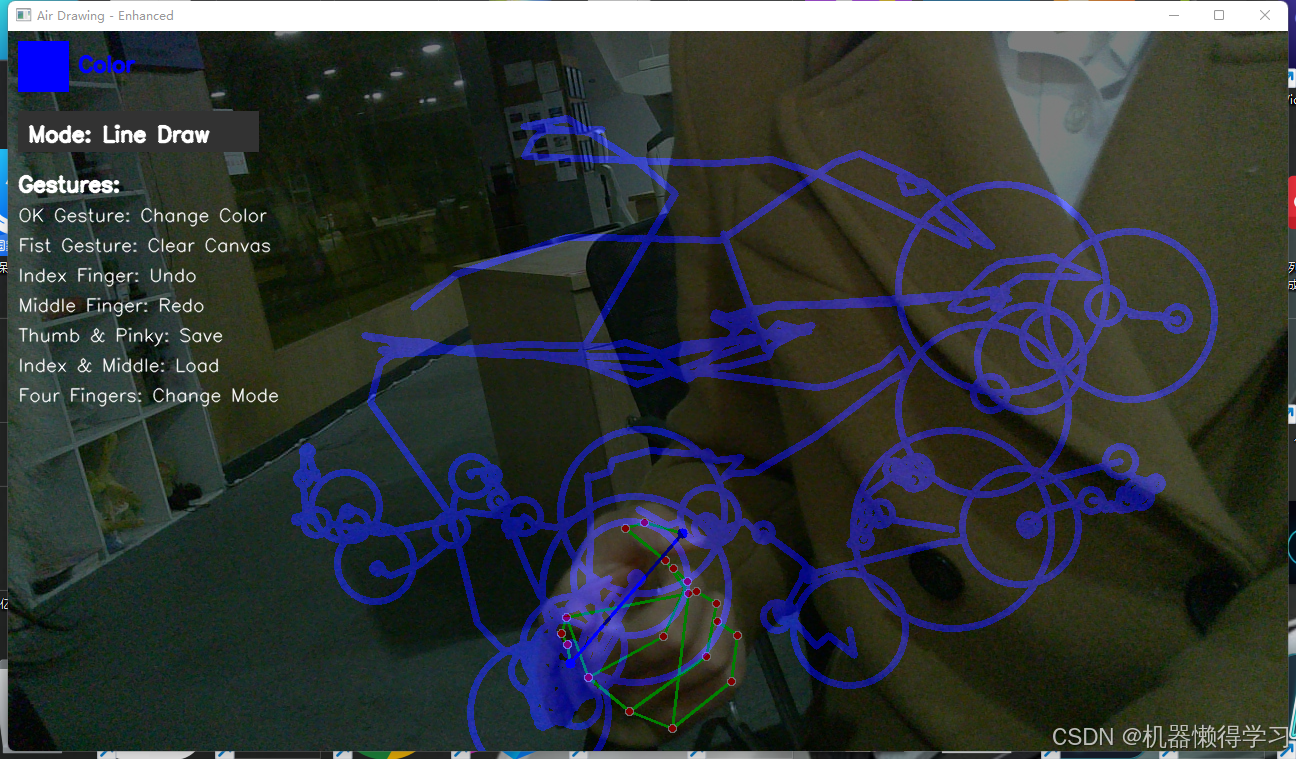
项目概述
空中绘图板 是一个基于计算机视觉和手势识别技术的应用程序。用户可以通过简单的手势在空中“绘制”图形,切换颜色,甚至保存和加载绘图内容。这个项目不仅展示了手势识别的实用性,还提供了一种全新的交互体验。
主要功能
- 手势绘图:通过检测食指和拇指的尖端位置,实现自由绘图、直线绘图和圆形绘图。
- 颜色选择:使用特定的手势切换绘图颜色,支持多种颜色选择。
- 撤销与重做:通过手势实现绘图操作的撤销与重做。
- 保存与加载:允许用户保存当前绘图内容,并在需要时加载。
- 多手检测:支持同时检测多只手,提供更多交互方式。
- 用户界面:在窗口中显示当前颜色、绘图模式以及操作指南。
技术栈
- Mediapipe:用于实时手势检测和关键点识别。
- OpenCV:处理视频流、绘图和图像显示。
- NumPy:处理数组和数学运算。
- Pickle:序列化和反序列化绘图内容,实现保存与加载功能。
代码详解
这个项目的核心是一个名为 AirDrawingApp 的类,它封装了摄像头捕捉、手势识别、绘图操作以及用户界面显示等功能。下面我们将逐步解析这个项目的关键部分。
手势识别
手势识别是整个应用的核心,通过 Mediapipe 的手部模型实时检测用户的手部位置,并根据手指的张开状态识别不同的手势。
def recognize_gesture(hand_landmarks):
"""
简单手势识别:
- 张开五指:无动作
- 做出“OK”手势:颜色切换
- 做出“拳头”手势:清除画布
- 做出“食指伸出”手势:撤销
- 做出“中指伸出”手势:重做
- 做出“拇指和小指伸出”手势:保存画布
- 做出“食指和中指伸出”手势:加载画布
- 做出四指伸出手势:切换绘图模式
"""
# 获取各个手指的状态
finger_tips_ids = [4, 8, 12, 16, 20]
fingers = []
for tip_id in finger_tips_ids:
if hand_landmarks.landmark[tip_id].y < hand_landmarks.landmark[tip_id - 2].y:
fingers.append(1)
else:
fingers.append(0)
total_fingers = fingers.count(1)
# 判断手势
if total_fingers == 0:
return GESTURE_CLEAR
elif total_fingers == 1:
# 判断是否为“食指伸出”手势(用于撤销)
if fingers[1] == 1 and fingers[0] == fingers[2] == fingers[3] == fingers[4] == 0:
return GESTURE_UNDO
elif total_fingers == 2:
# 判断是否为“OK”手势(拇指和食指接触,用于颜色切换)
distance = np.sqrt(
(hand_landmarks.landmark[4].x - hand_landmarks.landmark[8].x) ** 2 +
(hand_landmarks.landmark[4].y - hand_landmarks.landmark[8].y) ** 2
)
if distance < 0.05:
return GESTURE_COLOR_CHANGE
else:
# 判断是否为“食指和中指伸出”手势(用于加载画布)
if fingers[1] == 1 and fingers[2] == 1 and fingers[0] == fingers[3] == fingers[4] == 0:
return GESTURE_LOAD
elif total_fingers == 3:
# 判断是否为“中指伸出”手势(用于重做)
if fingers[2] == 1 and fingers[0] == fingers[1] == fingers[3] == fingers[4] == 0:
return GESTURE_REDO
elif total_fingers == 4:
# 判断是否为“绘图模式切换”手势(四指伸出)
return GESTURE_DRAW_MODE
elif total_fingers == 5:
# 全部五指伸出,无动作
return None
return None
通过手指的张开状态和相互之间的距离,我们可以识别出不同的手势并执行相应的操作。
AirDrawingApp 类
AirDrawingApp 类是整个应用的核心,负责处理摄像头输入、手势识别、绘图逻辑和用户界面显示。
class AirDrawingApp:
def __init__(self):
# 初始化摄像头
self.cap = cv2.VideoCapture(0)
self.cap.set(3, 1280) # 设置宽度
self.cap.set(4, 720) # 设置高度
# 初始化 Mediapipe Hands
self.hands = mp_hands.Hands(
max_num_hands=2,
min_detection_confidence=0.7,
min_tracking_confidence=0.5
)
# 创建一个空白的画布
self.canvas = np.zeros((720, 1280, 3), dtype=np.uint8)
# 用于存储前一个点的位置
self.prev_points = {} # 针对每只手
# 撤销和重做栈
self.undo_stack = deque(maxlen=20)
self.redo_stack = deque(maxlen=20)
# 画笔粗细
self.brush_thickness = 5
# 当前选中的颜色
self.current_color = current_color
self.color_index = color_index
# 当前绘图模式
self.current_draw_mode = current_draw_mode
self.draw_mode_index = draw_mode_index
# 标记画布是否被修改
self.canvas_modified = False
核心功能方法
- 绘图方法:支持自由绘图、直线绘图和圆形绘图。
- 撤销与重做:利用栈结构实现撤销和重做功能。
- 保存与加载:使用
pickle序列化画布内容,实现保存与加载。 - 颜色和绘图模式切换:通过手势切换当前绘图颜色和绘图模式。
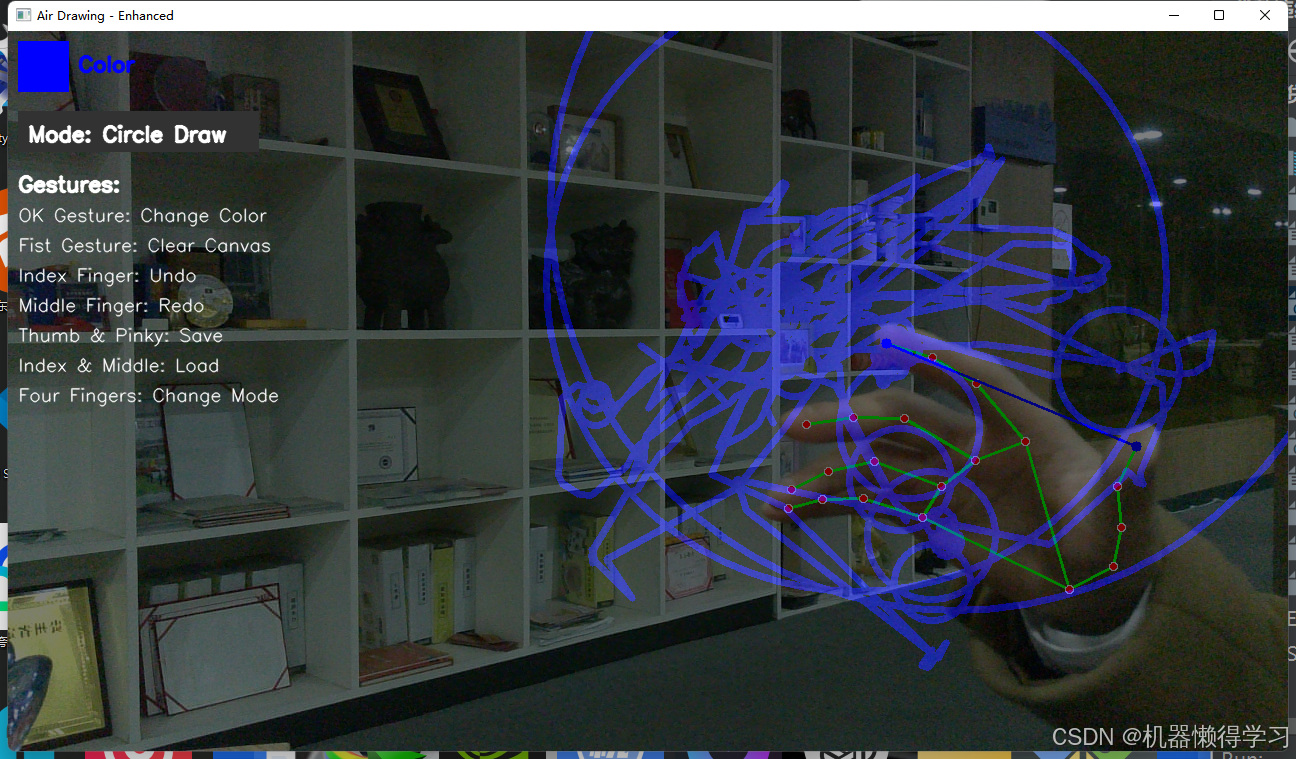
def save_canvas(self, filename='canvas.pkl'):
with open(filename, 'wb') as f:
pickle.dump(self.canvas, f)
print("Canvas saved.")
def load_canvas(self, filename='canvas.pkl'):
if os.path.exists(filename):
with open(filename, 'rb') as f:
self.canvas = pickle.load(f)
print("Canvas loaded.")
else:
print("No saved canvas found.")
def undo(self):
if self.undo_stack:
self.redo_stack.append(self.canvas.copy())
self.canvas = self.undo_stack.pop()
print("Undo performed.")
else:
print("Nothing to undo.")
def redo(self):
if self.redo_stack:
self.undo_stack.append(self.canvas.copy())
self.canvas = self.redo_stack.pop()
print("Redo performed.")
else:
print("Nothing to redo.")
def clear_canvas(self):
self.undo_stack.append(self.canvas.copy())
self.canvas = np.zeros((720, 1280, 3), dtype=np.uint8)
print("Canvas cleared.")
def change_color(self):
self.color_index = (self.color_index + 1) % len(colors)
self.current_color = colors[self.color_index]
print(f"Color changed to {color_names[self.color_index]}.")
def change_draw_mode(self):
self.draw_mode_index = (self.draw_mode_index + 1) % len(draw_modes)
self.current_draw_mode = draw_modes[self.draw_mode_index]
print(f"Draw mode changed to {self.current_draw_mode}.")
处理视频帧
通过摄像头捕捉每一帧视频,进行手势识别和绘图操作。
def process_frame(self, frame):
frame_rgb = cv2.cvtColor(frame, cv2.COLOR_BGR2RGB)
results = self.hands.process(frame_rgb)
gesture = None
if results.multi_hand_landmarks:
for hand_idx, hand_landmarks in enumerate(results.multi_hand_landmarks):
# 绘制手部关键点
mp_drawing.draw_landmarks(
frame, hand_landmarks, mp_hands.HAND_CONNECTIONS,
mp_drawing.DrawingSpec(color=(0, 0, 255), thickness=2, circle_radius=2),
mp_drawing.DrawingSpec(color=(0, 255, 0), thickness=2, circle_radius=2)
)
# 识别手势
gesture = recognize_gesture(hand_landmarks)
# 获取食指和拇指的坐标
x1 = int(hand_landmarks.landmark[8].x * 1280)
y1 = int(hand_landmarks.landmark[8].y * 720)
x2 = int(hand_landmarks.landmark[4].x * 1280)
y2 = int(hand_landmarks.landmark[4].y * 720)
# 计算中点
mid_x = int((x1 + x2) / 2)
mid_y = int((y1 + y2) / 2)
# 绘制食指和拇指的连线
cv2.line(frame, (x1, y1), (x2, y2), self.current_color, 2)
cv2.circle(frame, (x1, y1), 5, self.current_color, -1)
cv2.circle(frame, (x2, y2), 5, self.current_color, -1)
# 根据绘图模式绘制不同形状
if self.current_draw_mode == DRAW_MODE_FREE:
self.draw_free(hand_idx, x1, y1)
elif self.current_draw_mode == DRAW_MODE_LINE:
self.draw_line(hand_idx, x1, y1)
elif self.current_draw_mode == DRAW_MODE_CIRCLE:
self.draw_circle(hand_idx, x1, y1)
else:
self.prev_points = {}
# 根据手势执行操作
if gesture == GESTURE_CLEAR:
self.clear_canvas()
elif gesture == GESTURE_COLOR_CHANGE:
self.change_color()
elif gesture == GESTURE_UNDO:
self.undo()
elif gesture == GESTURE_REDO:
self.redo()
elif gesture == GESTURE_SAVE:
self.save_canvas()
elif gesture == GESTURE_LOAD:
self.load_canvas()
elif gesture == GESTURE_DRAW_MODE:
self.change_draw_mode()
return frame
用户界面显示
在应用窗口中显示当前颜色、绘图模式和操作指南,提升用户体验。
def display_ui(self, frame):
# 显示当前颜色
cv2.rectangle(frame, (10, 10), (60, 60), self.current_color, -1)
cv2.putText(frame, 'Color', (70, 40),
cv2.FONT_HERSHEY_SIMPLEX, 0.7, self.current_color, 2, cv2.LINE_AA)
# 显示当前绘图模式
cv2.rectangle(frame, (10, 80), (250, 120), (50, 50, 50), -1)
cv2.putText(frame, f'Mode: {self.current_draw_mode}', (20, 110),
cv2.FONT_HERSHEY_SIMPLEX, 0.7, (255, 255, 255), 2, cv2.LINE_AA)
# 显示帮助信息
cv2.putText(frame, 'Gestures:', (10, 160),
cv2.FONT_HERSHEY_SIMPLEX, 0.7, (255, 255, 255), 2, cv2.LINE_AA)
cv2.putText(frame, 'OK Gesture: Change Color', (10, 190),
cv2.FONT_HERSHEY_SIMPLEX, 0.6, (255, 255, 255), 1, cv2.LINE_AA)
cv2.putText(frame, 'Fist Gesture: Clear Canvas', (10, 220),
cv2.FONT_HERSHEY_SIMPLEX, 0.6, (255, 255, 255), 1, cv2.LINE_AA)
cv2.putText(frame, 'Index Finger: Undo', (10, 250),
cv2.FONT_HERSHEY_SIMPLEX, 0.6, (255, 255, 255), 1, cv2.LINE_AA)
cv2.putText(frame, 'Middle Finger: Redo', (10, 280),
cv2.FONT_HERSHEY_SIMPLEX, 0.6, (255, 255, 255), 1, cv2.LINE_AA)
cv2.putText(frame, 'Thumb & Pinky: Save', (10, 310),
cv2.FONT_HERSHEY_SIMPLEX, 0.6, (255, 255, 255), 1, cv2.LINE_AA)
cv2.putText(frame, 'Index & Middle: Load', (10, 340),
cv2.FONT_HERSHEY_SIMPLEX, 0.6, (255, 255, 255), 1, cv2.LINE_AA)
cv2.putText(frame, 'Four Fingers: Change Mode', (10, 370),
cv2.FONT_HERSHEY_SIMPLEX, 0.6, (255, 255, 255), 1, cv2.LINE_AA)
主循环
应用的主循环负责不断捕捉摄像头帧,处理手势识别和绘图操作,并在窗口中显示结果。
def run(self):
while True:
ret, frame = self.cap.read()
if not ret:
print("Failed to grab frame.")
break
# 翻转图像水平翻转以便镜像显示
frame = cv2.flip(frame, 1)
# 处理手部检测和绘图
processed_frame = self.process_frame(frame)
# 合并画布和当前帧
combined = cv2.addWeighted(processed_frame, 0.5, self.canvas, 0.5, 0)
# 显示用户界面
self.display_ui(combined)
# 显示合并后的图像
cv2.imshow('Air Drawing - Enhanced', combined)
# 按 'q' 键退出
if cv2.waitKey(1) & 0xFF == ord('q'):
break
# 释放资源
self.cap.release()
cv2.destroyAllWindows()
使用指南
- 启动应用:运行上述代码,摄像头窗口将会启动并显示“Air Drawing - Enhanced”界面。
- 绘图:
- 自由绘图:默认模式下,通过食指在空中移动进行自由绘图。
- 切换绘图模式:做出四指伸出手势,可以在自由绘图、直线绘图和圆形绘图模式之间切换。
- 颜色选择:做出“OK”手势(拇指和食指接触),绘图颜色将切换到下一个预设颜色,并在控制台输出颜色更改信息。
- 撤销和重做:
- 撤销:做出“食指伸出”手势,撤销上一步绘图操作。
- 重做:做出“中指伸出”手势,重做上一步被撤销的绘图操作。
- 清除画布:做出拳头手势,当前画布上的所有内容将被清除。
- 保存与加载:
- 保存画布:做出“拇指和小指伸出”手势,将当前画布保存到文件。
- 加载画布:做出“食指和中指伸出”手势,加载之前保存的画布。
- 退出应用:按下键盘上的 'q' 键即可退出应用。
创意扩展与优化
这个项目不仅仅是一个简单的手势识别绘图应用,它还可以不断扩展和优化,以下是一些建议:
- 多手检测与交互:支持同时检测多只手,实现更复杂的交互方式,例如一只手用于绘图,另一只手用于控制工具。
- 更多绘图工具:增加更多绘图工具,如矩形、椭圆、喷枪效果等,丰富用户的绘图体验。
- 界面优化:使用图形用户界面库(如 Tkinter 或 PyQt)来创建更美观的界面,包含工具栏、颜色选择器等。
- 手势自定义:允许用户自定义手势,以执行更多操作,如调整画笔大小、切换图层等。
- 性能优化:优化图像处理和绘图算法,提高应用的响应速度和稳定性。
- 跨平台支持:优化代码,使其在不同操作系统(Windows、macOS、Linux)上都能稳定运行。
原文地址:https://blog.csdn.net/qq_36224726/article/details/144779457
免责声明:本站文章内容转载自网络资源,如本站内容侵犯了原著者的合法权益,可联系本站删除。更多内容请关注自学内容网(zxcms.com)!
